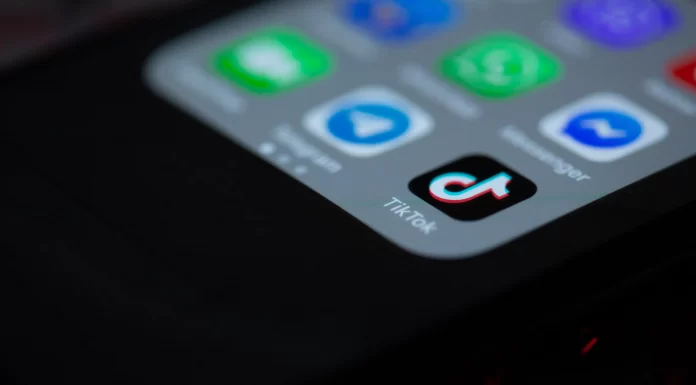De TikTok-app heeft de afgelopen jaren de aandacht getrokken van veel jongeren van vandaag. Het aanbieden van een gemakkelijke en handige manier om korte video’s te maken en te delen, TikTok is uitgegroeid tot een van de meest herkenbare sociale netwerken, waarop sommige gebruikers hebben zelfs geleerd om geld te verdienen. Als je wilt beginnen met het opnemen van video’s en ze op de TikTok app te zetten, dan moet je weten dat deze app een grote selectie van verschillende tools biedt om je video’s te bewerken en te verbeteren. Een van de meest gebruikte tools is het slow-motion effect.
Wat is het slow-motion effect precies?
Dit effect is een vermindering van de snelheid van een bepaald gedeelte van uw video. Door de snelheid van een bepaald deel van de opname te verlagen, krijgt het een scherp effect. Dit kan worden gebruikt om het belang van een bepaald moment in de video te benadrukken en kijkers de details te laten zien van wat er in de opname gebeurt. Het volgende artikel beschrijft de stappen voor het toepassen van een slow-motion effect op een TikTok video.
Hoe voeg je slow-motion toe terwijl je een video opneemt
Als je geen gebruik kunt maken van het hierboven beschreven effect, stel ik voor dat je aandacht besteedt aan de volgende punten. Om slow motion aan je video toe te voegen, moet je:
- Ten eerste, open TikTok op een van je telefoons.
- Na het openen van de app, bevindt u zich in de feed sectie. U moet naar het nieuwe videoscherm navigeren. Om dit te doen, tikt u op het “+”-pictogram onder aan het scherm. Dit brengt u naar het nieuwe video-opnamescherm.
- Zodra u begint met opnemen en de camera van uw telefoon automatisch wordt geactiveerd, selecteert u de traagste snelheid voor video-opname. U kunt dit doen met de videosnelheidsbalk die verschijnt wanneer u naar het nieuwe videoscherm gaat. Als u niet tevreden bent met de traagste snelheid, selecteert u de snelheid die u het meest geschikt acht voor de video die u wilt opnemen.
- Bevestig uw snelheidskeuze door te klikken op het selectievakje dat in de rechterbenedenhoek van het scherm verschijnt.
- Nadat u de door u gekozen snelheid hebt bevestigd, begint u de video op te nemen door op de grote rode knop
in het midden onderaan op het schermdrukken. Wanneer u klaar bent met opnemen, krijgt u een video die wordt afgespeeld met de snelheid die u hebt geselecteerd.
Als de hierboven beschreven methode niet voor u werkt, gebruik dan de volgende methode.
Hoe voeg je slow-motion toe nadat je een video hebt opgenomen
Als u na de opname een slow-motion effect aan uw video wilt toevoegen, moet u het volgende doen:
- Na het opnemen van een video in TikTok, selecteer het cirkelvormige klok icoon dat in de linkerbenedenhoek van het scherm staat. Klik erop om automatisch de effecten te openen in de “Filter Effecten” sectie.
- Zodra u de reeks beschikbare effecten ziet, selecteer dan “Timeline Effecten” rechts onderaan het scherm.
- Selecteer uit de lijst met beschikbare tijdseffecten de optie “Time Lapse”. Dit voegt een slowmotion-effect toe aan de video. Om de duur van de slow motion te wijzigen, past u deze aan door het groene vierkante kapje dat verschijnt te verslepen. Sleep het over het gebied waaraan u het slowmotion-effect wilt toevoegen.
- Klik op de optie “Opslaan”.
Daarna kun je ook nog filters toevoegen en de video publiceren zoals je dat met elke andere video zou doen.
In het geval dat de hierboven beschreven functies niet werken, neem dan contact op met TikTok Technische Ondersteuning.